スポンサーリンク
2017年12月2日の深夜0時ちょうどより、iPhoneの利用中に突然再起動を繰り返す問題が発生しています。
12月2日になったことがきっかけとなって発生した不具合であることから、直接的な対策として、iPhone本体の日付や時刻(時間帯)を変更する方法が広まっています。
こちらは比較的操作が手軽ですが、副作用もあり、注意が必要な設定変更です。
スポンサーリンク
日付や時刻の変更方法
日付や時刻の自動設定を解除して手動で12月1日に戻すには、iPhoneの「設定」アプリを開いて、「一般>日付と時刻」にある「自動設定」を「オフ」にします。
すると、手動で時刻を設定できるようになるので、「日付」の部分をタップしてから(時刻のところでも大丈夫)、前日(12月1日 金)に合わせます。
合わせ終わったら、左上の「戻る(<)」ボタンをタップして設定完了です(設定変更後も、1回は再起動が発動してしまう場合あり)。
副作用があるため、常用には向かない
この設定を行うと、iPhoneが自動再起動してしまう不具合が、確かに回避できます。
しかし、この設定を変更してしまうと、ゲームが上手くプレイできない(エラーになる)などの不具合が発生します。
また、とても厄介なのが、写真を撮影したときの保存時刻が変わってしまう点です。
つまり、今日12月2日に写真を撮影しても、写真アプリ(カメラロール)には、12月1日として保存されてしまうため、写真の順番がバラバラになってしまいます。
その他のアプリでも同様の挙動をする可能性があるため、時間変更を常用することはおすすめできません。
おすすめの対策はあくまで「通知オフ」
iPhoneの再起動を繰り返してしまう場合のおすすめの対策は、この副作用の大きい時刻の変更ではなく、原因となっているアプリの通知を無効にする方法です(詳細)。
「設定作業中時に再起動しないようにする」目的であれば「日付を変更する」対策も
ただし、どのアプリが原因なのか分からない場合、すべてのアプリの通知をオフにする間にもiPhoneが再起動してしまい、かなり作業が行いにくい場合があります。
この通知オフの作業を円滑に進めるためや、情報収集(このページを読む、等)の時間を稼ぐ目的であれば、その作業中に限って、一時的に日付/時刻を変更する作戦は有効化と思います。
必要に応じて、日付の変更も利用してみてください(ただし、日付・時刻の設定を元に戻すのを忘れないように注意してください)。
実際に日付変更機能を活用すると、「全アプリの通知オフ」の対策がやりやすくなります:iPhoneが再起動を繰り返す不具合の対策「全アプリの通知オフ」を行う手順
スポンサーリンク
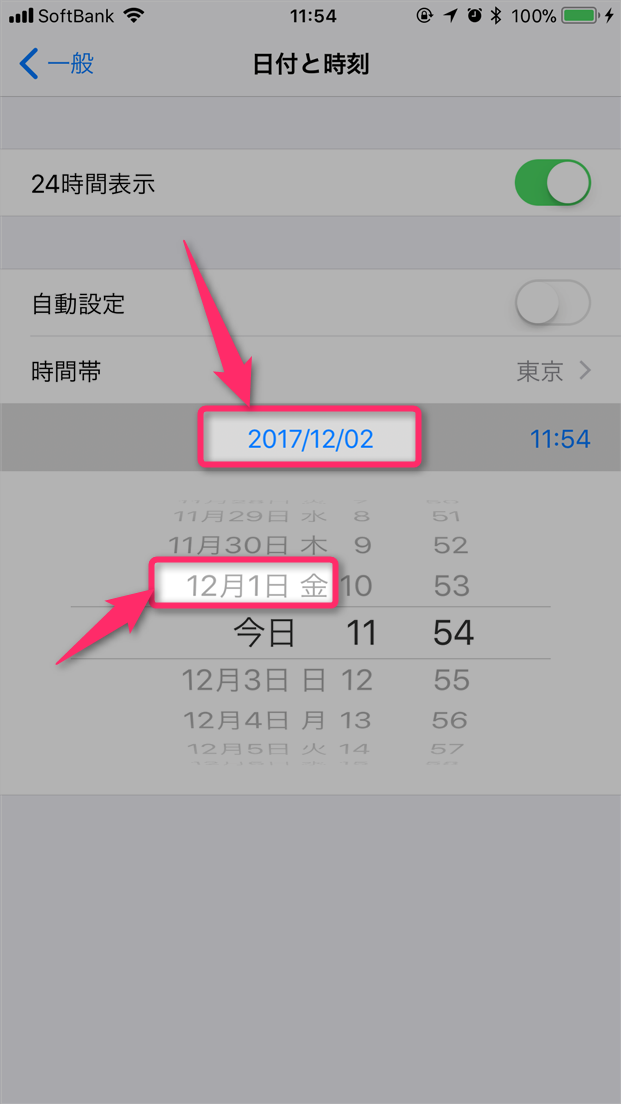
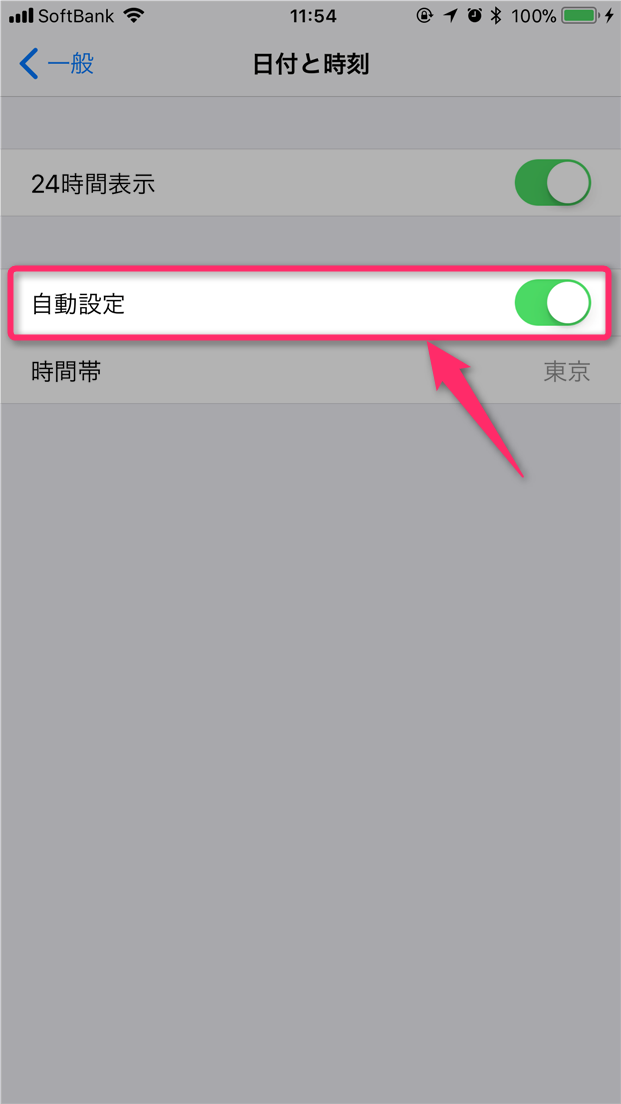
スポンサーリンク